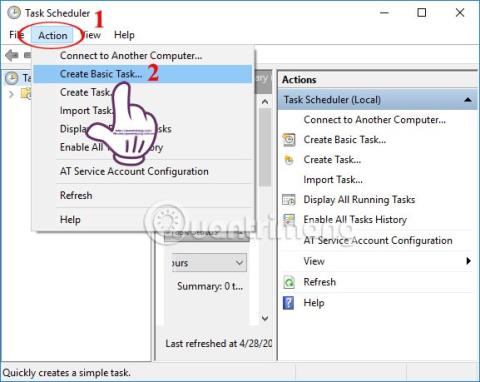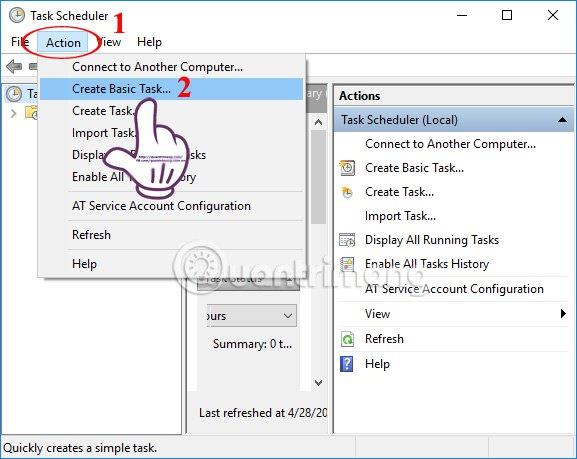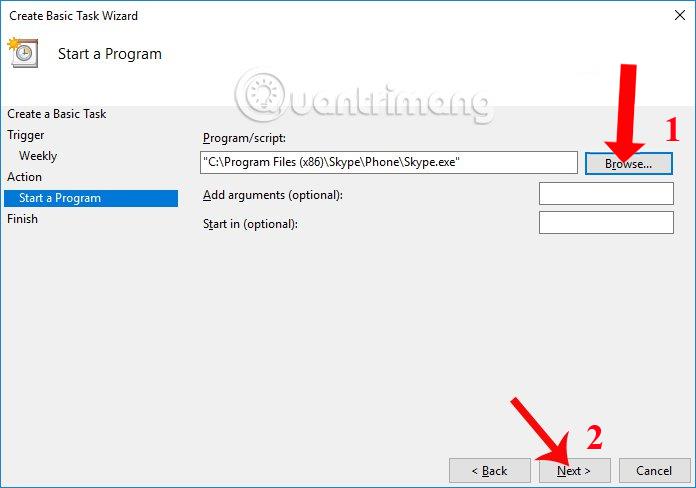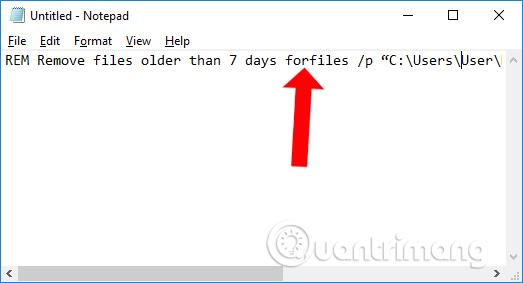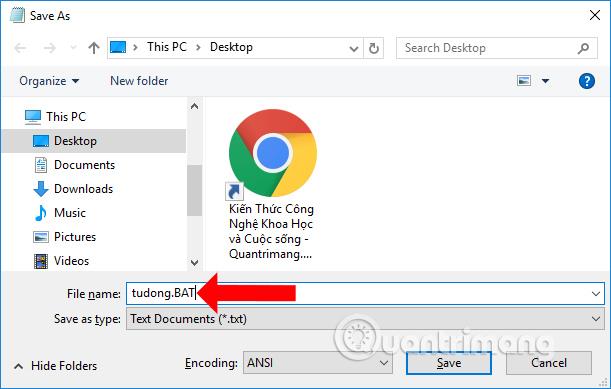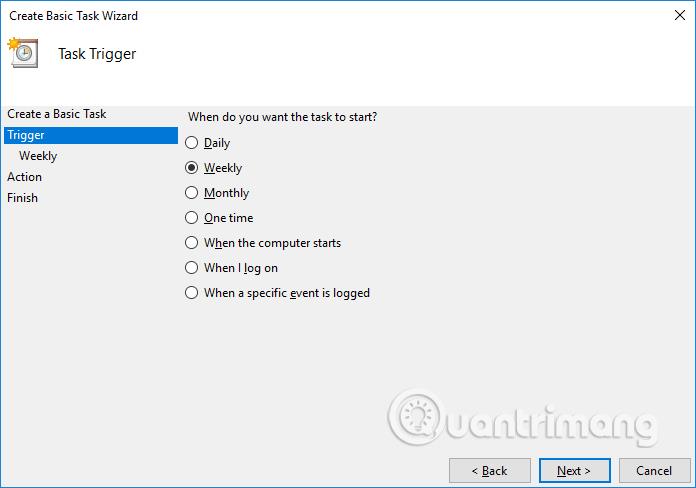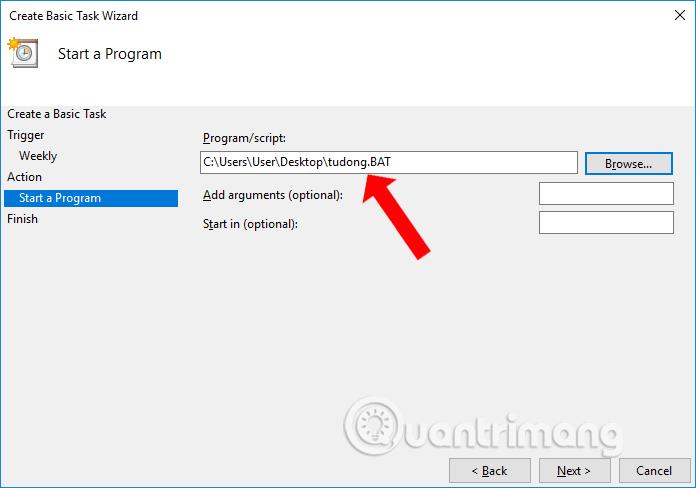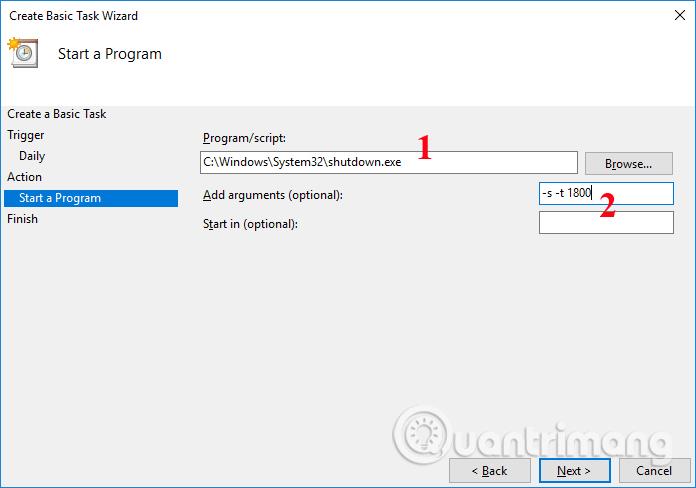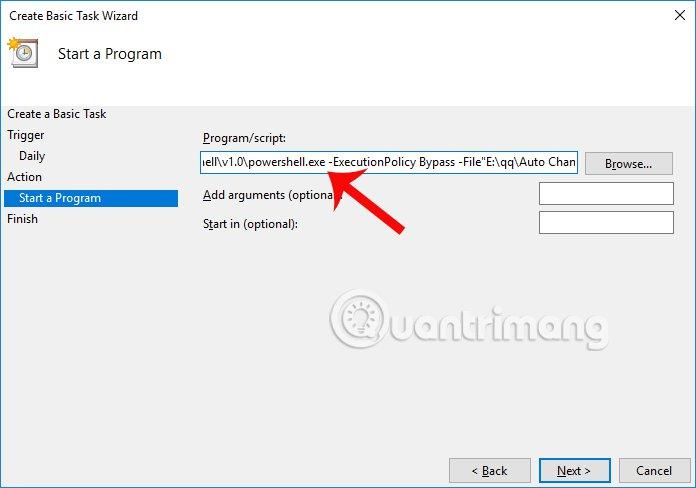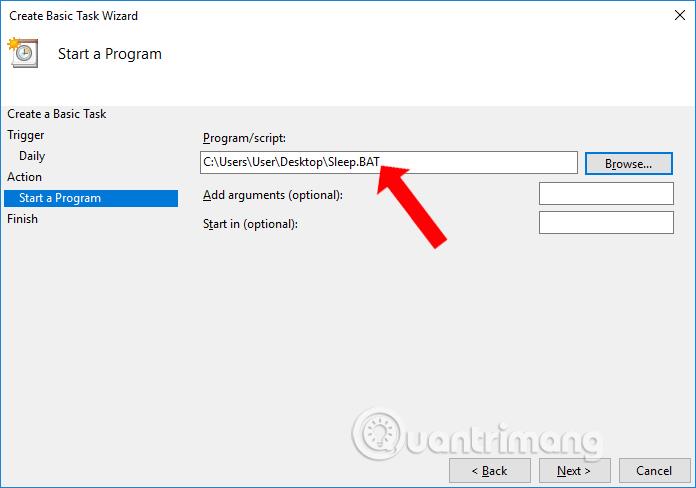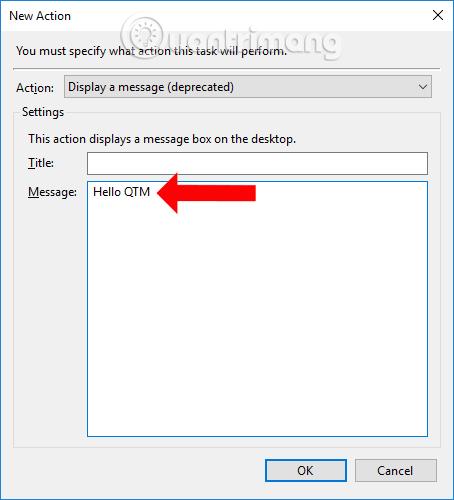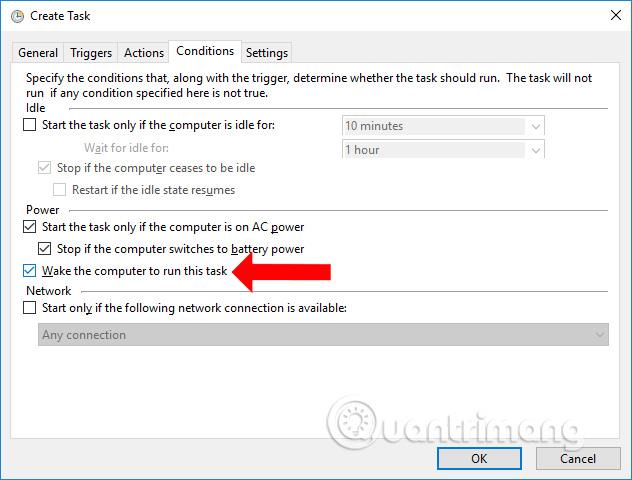Jos haluat, että jotkin toiminnot ja tehtävät suoritetaan automaattisesti Windowsissa, kuten tietyt ohjelmistot automaattisesti, et voi jättää huomiotta Windows-järjestelmään sisäänrakennettua Task Scheduler -työkalua.
Task Scheduler sisältää monia hyödyllisiä ominaisuuksia järjestelmälle, mukaan lukien kyky automatisoida tarvittavat tehtävät tai ohjelmat, joita käyttäjät haluavat Windowsissa. Alla olevassa artikkelissa on yhteenveto Windows-tehtävistä, jotka voidaan suorittaa automaattisesti Task Scheduler -sovelluksella.
Tehtävien ajoituksen käyttäminen tehtävien automatisoimiseen
1. Ohjelmisto toimii automaattisesti Windowsissa
Tällä hetkellä monilla tietokoneelle asennetuilla ohjelmistoilla on myös mahdollisuus aloittaa Windowsilla, mutta ei kaikilla. Jos näin on, voit käyttää Task Scheduleria asettaaksesi minkä tahansa ohjelman käynnistymään automaattisesti heti käynnistyksen jälkeen Windowsissa, ehkä verkkoselaimen, sähköpostinlukijan... Tehtävien ajoituksen avulla voit valita ajan. Ohjelmisto toimii automaattisesti riippuen jokaisen käyttäjän tarpeisiin.
Ensinnäkin sinun on avattava Windows Task Scheduler , napsauta sitten Toiminto , valitse Luo perustehtävä luodaksesi uuden tehtävän ohjelmistolle, jonka haluat suorittaa automaattisesti.
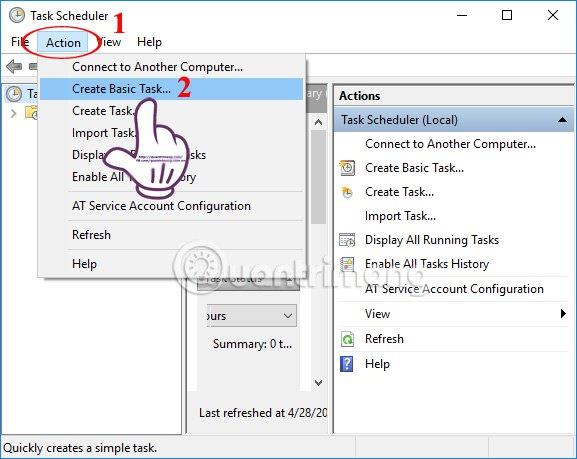
Lopuksi säädät suoritusaikaa ja osoitat polkua, joka sisältää ohjelmiston, jonka haluat suorittaa automaattisesti, ja olet valmis.
Lukijat voivat lukea yksityiskohtaiset ohjeet artikkelista Ohjelmiston saaminen toimimaan automaattisesti Windowsissa?
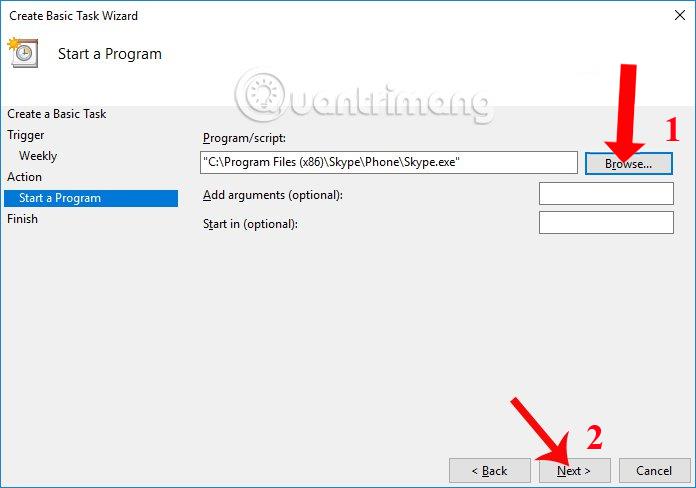
2. Poista tiedostot automaattisesti tietokoneeltasi
Windows 10:ssä on myös mahdollisuus poistaa roskakori automaattisesti tai poistaa Lataa-kansio 30 päivän kuluessa, jos käyttäjällä ei ole muutoksia kyseiseen kansioon. Jos edellisessä käyttöjärjestelmäversiossasi ei kuitenkaan ole vaihtoehtoja tiedostojen automaattiseen poistamiseen tietokoneeltasi, voit käyttää Task Scheduleria.
Vaihe 1:
Avaa ensin Notepad-tiedosto ja kirjoita alla oleva koodi.
REM Remove files older than 7 days forfiles /p “C:\Users\NAME\Downloads” /s /m *.* /c “cmd /c Del @path” /d -7
Missä NAME korvataan tilin nimellä, jolla käyttäjä kirjautuu tietokoneeseen. 7 on aika, jolloin tämä tehtävä suoritetaan automaattisesti uudelleen.
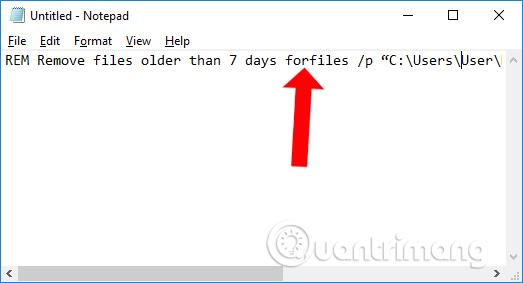
Vaihe 2:
Tallenna sitten tämä Muistio-tiedosto ja nimeä tiedosto .BAT-muodossa . Suorita yllä oleva tiedosto kaksoisnapsauttamalla ja katso, onko Lataukset-osio siivottu vai ei.
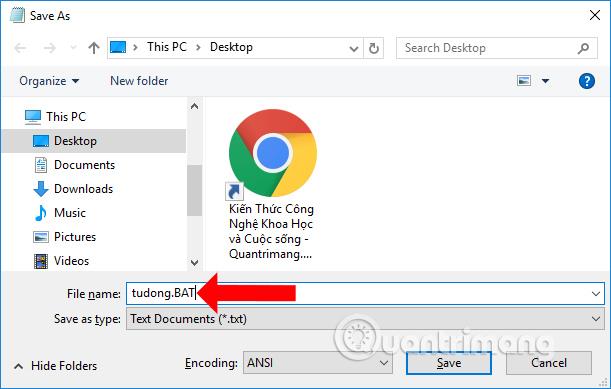
Vaihe 3:
Avaa Task Scheduler , siirry kohtaan Toiminto > Luo perustehtävä ja anna tälle tehtävälle nimi Kansion tyhjennys. Trigger-osa on haluamasi suoritusaika, joka tässä on viikoittainen, koska asetit sen 7 päivää sitten. Valitse tietty aika, jonka haluat tehdä
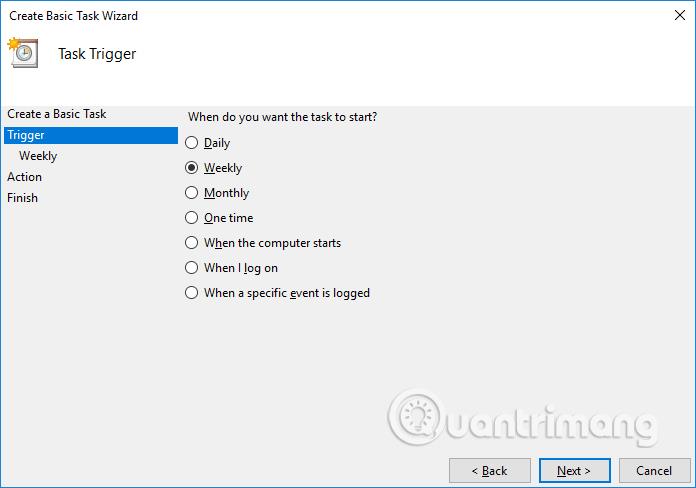
Valitse Toiminto-osiosta Käynnistä ohjelma ja osoita sitten polkua, joka sisältää juuri luodun BAT-tiedoston, napsauttamalla Selaa-painiketta ja olet valmis.
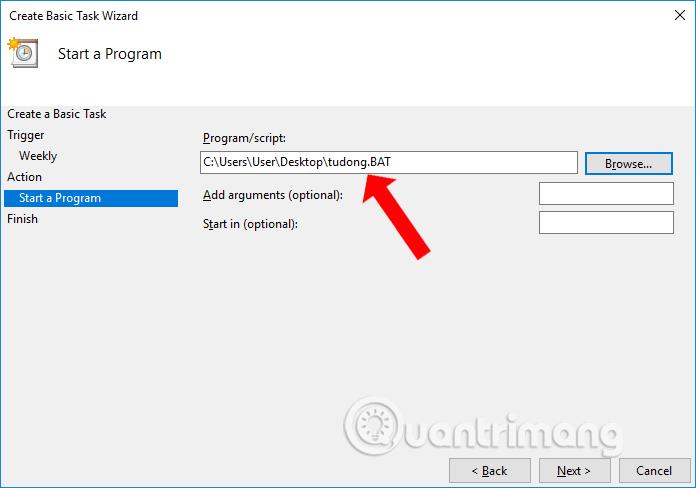
3. Ajoita tietokoneen automaattinen sammutus
Tämä on Task Scheduler -työkalun hyödyllinen ominaisuus, jota sinun ei pidä sivuuttaa. Sinun tarvitsee määrittää se vain kerran, ja seuraavan kerran tietokone sammuu automaattisesti asetettuna aikana.
Voit myös luoda uuden tehtävän Task Schedulerille ja nimetä tehtävän. Osoita sitten polkua C:\Windows\System32, valitse Shutdown.exe ja valitse sitten aika, jonka haluat sammuttaa automaattisesti, esimerkiksi -s -t 1800 (1800 on sekuntiyksikkö, joka vastaa 30 minuuttia).
Tarkat ohjeet ovat artikkelissa Ohjeet Windows 10 -tietokoneen sammutuksen ajoittamiseen .
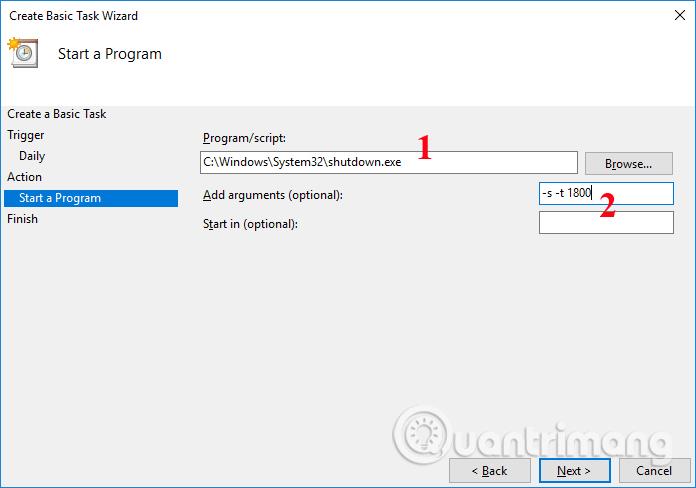
4. Muuta Windowsin tausta automaattisesti tummaksi
Sen lisäksi, että voit aktivoida tumman tilan manuaalisesti Windows 10 -tietokoneellasi , voit asettaa tilan siirtymään automaattisesti tummalle taustalle.
Ensinnäkin sinun on ladattava tumma taustateema tietokoneellesi alla olevasta linkistä ja avattava sitten Tehtävien ajoitus asettaaksesi uusia tehtäviä. Aseta myös tehtävän suoritusaika käyttäjän haluaman päivämäärän ja kellonajan mukaan ja siirry sitten kansioon, joka sisältää juuri ladatun teeman.
Huomaa, että lisää alla oleva komento ennen teeman hakemistopolkua.
%SystemRoot%\system32\WindowsPowerShell\v1.0\powershell.exe -ExecutionPolicy Bypass -File
Yksityiskohtainen tapa muuttaa vaaleaa ja tummaa taustaa Windowsissa on artikkelissa Tumman taustan automaattinen muuttaminen Windows 10:ssä .
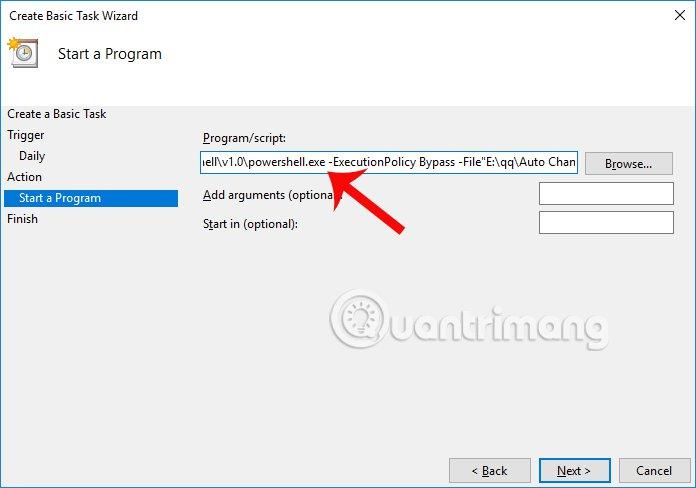
5. Kytke järjestelmä lepotilaan ja herätä se
Sen lisäksi, että tietokone sammutetaan automaattisesti, käyttäjät voivat käyttää Task Scheduleria asettaakseen tietokoneen lepotilaan tiettyyn aikaan.
Vaihe 1:
Avaa ensin Muistio ja syötä alla oleva koodi ja tallenna se .BAT-tiedostona tietokoneellesi.
Rundll32.exe Powrprof.dll,SetSuspendState Sleep
Vaihe 2:
Siirry sitten Task Scheduleriin ja valitse Toiminto > Luo perustehtävä . Trigger -osiossa valitaan aika, jolloin laite asetetaan lepotilaan, Toiminto -osiossa valitaan Käynnistä ohjelma ja navigoidaan sitten polkuun, joka sisältää juuri luodun .BAT-tiedoston .
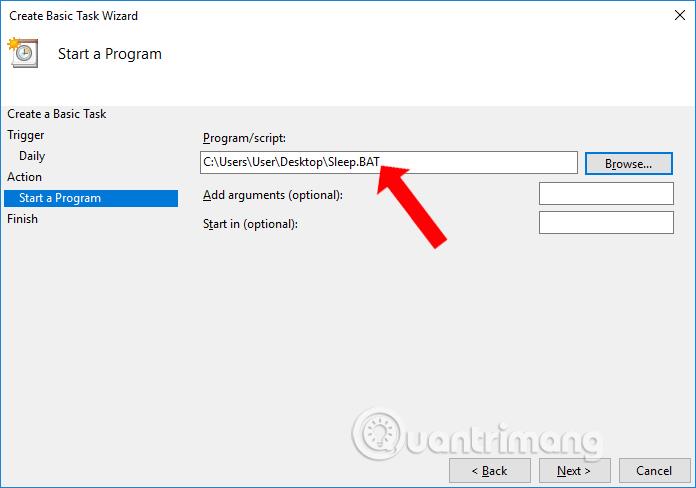
Vaihe 3:
Avaa laskin siirtymällä kohtaan Toiminto > Luo tehtävä Luo perustehtävä -toiminnon sijaan. Nimeä tehtävä Yleiset-välilehdessä , napsauta Trigger- välilehdellä Uusi-painiketta ja valitse sitten aika, jolloin tietokone käynnistetään, kun haluat käyttää sitä.

Vaihe 4:
Napsauta Toiminto - välilehdellä Uusi-painiketta ja valitse sitten Näytä viesti toimintokehyksessä ja kirjoita sisältö, jonka haluat näyttää aina, kun tietokone käynnistyy, ja napsauta sitten OK-painiketta.
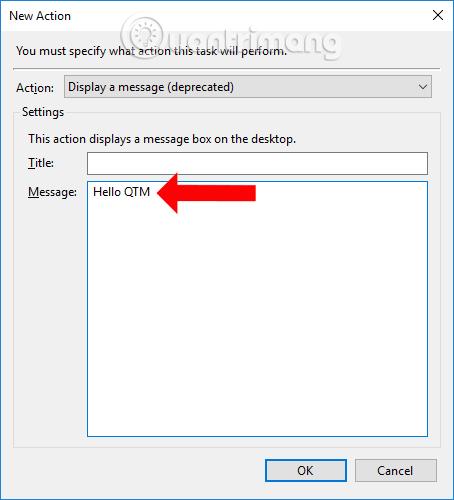
Vaihe 5:
Siirry Ehdot-välilehteen ja valitse Herätä tietokone suorittaaksesi tämän tehtävän . Paina sitten OK-painiketta päättääksesi.
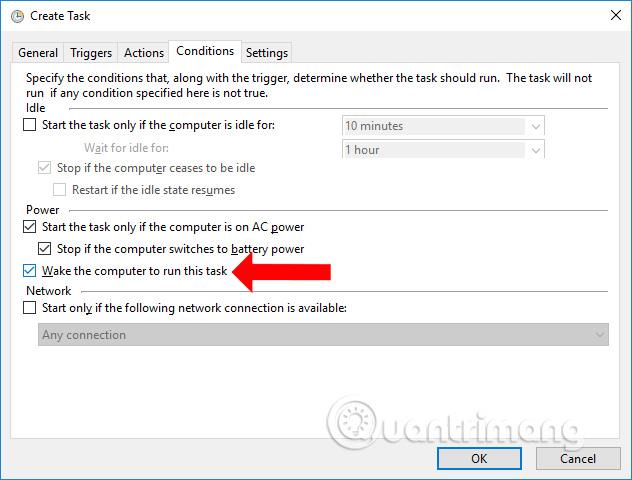
Yllä on joitakin tehtäviä, jotka voidaan suorittaa tietokoneellasi automaattisesti Windowsin Tehtävien ajoitus -työkalun avulla. Yleissääntö automaattisten tehtävien määrittämisessä Task Schedulerissa on luoda uusi tehtävä, nimetä se, osoittaa tehtävän sisältävää polkua, ajoittaa suoritusaika ja olet valmis. Älä jätä Task Scheduleria huomioimatta, jos haluat säästää aikaa tietokoneesi toimintojen suorittamiseen.
Katso lisää:
Menestystä toivottaen!